Ak váš iPhone (600 dolárov na stránke Walmart) neustále binging a bzučanie a ste neustále ospravedlňovanie za chýbajúce texty a nereaguje včas, potom by to mohlo byť čas sa vyriešiť niektoré z funkcií v iMessage, ktoré môžu pomôcť zabrániť vaše texty od prevzatia svojho života. Začnime.
1. Vypnutie skupinových textových upozornení
Schopnosť ignorovať skupinové texty je zďaleka mojou obľúbenou funkciou iMessage. Keď sa dostávate do skupinového textu, môžete ignorovať upozornenia, keď skupina poskakuje sem a tam. V zozname správ posuňte prstom doľava a potom klepnite na fialové tlačidlo Hide Alerts . Zobrazí sa malá ikona mesiaca polmesiaca vľavo, čo naznačuje, že jeho upozornenia sa odkladajú. (Vždy môžete prejsť prstom a klepnutím na položku Zobraziť upozornenia, ak chcete spätne upozorniť.)

2. Zadajte názov skupiny
Ak máte viacero skupinových konverzácií, môže byť ťažké sledovať, ktorá skupina je. Možno vám pomôžu štítky. Skupinový text môžete rýchlo pomenovať otvorením konverzácie, klepnutím na ikonu " i " vpravo hore a potom klepnutím na položku Zadajte názov skupiny v hornej časti. Teraz, názov, ktorý dáte, sa zobrazí v zozname vašich správ namiesto menšieho než užitočného čiastočného zoznamu mien.
3. Žiadne opakovania
Mám prísny jeden text = jednu pohotovostnú politiku. Upozornenia na textové správy sa v predvolenom nastavení znova opakujú, takže váš telefón bude počuť alebo vibrovať pri príchode textu a o dve minúty neskôr. Ale raz - a iba raz - stačí. Prejdite do časti Nastavenia> Upozornenia> Správy> Opakovať upozornenia a zvoľte možnosť Nikdy zastaviť opakovanie textových upozornení.

4. Nastavte špeciálny tón pre konkrétneho niekoho
Nie každý text, ktorý prichádza, nesie rovnakú dôležitosť. Váš kamarát, ktorý vám poslal správu o fantazijnom futbale, nie je totožný s vaším manželom alebo iným významným textom o tom, že ste neskoro. Dajte tomu osobitnému niekomu vo vašom živote personalizovaný textový výstražný tón. Otvorte aplikáciu Kontakty, klepnite na Upraviť a prejdite nadol na Textový tón a vyberte niečo iné ako Predvolené. Môžete tiež zmeniť predvolený tón vibrácií.
5. Blokovať niekoho
Ak vás niekto zneužíva prostredníctvom textu, je ľahké zablokovať toto číslo. Z vašej textovej konverzácie klepnite na " i " vpravo hore, klepnite na meno alebo číslo v hornej časti a potom na položku Blokovať toto volajúceho . Nakoniec klepnite na položku Blokovať kontakt a potvrďte. (Vždy sa môžete vrátiť a klepnutím na Odblokovať volajúceho, ak zmeníte názor, a chcete pokračovať v textovaní s blokovaným kontaktom.)

6. Odpoveď z upozornenia
Ak chcete odpovedať na správu, nemusíte otvárať aplikáciu Správy. Môžete odpovedať priamo z textového upozornenia. Jednoducho 3D dotyk (dlho stlačte) na upozornenie a môžete poslať odpoveď.
7. Skryť náhľady
Samozrejme, textové upozornenia znamenajú, že pozorné oči môžu sledovať súkromný rozhovor. Náhľady textu môžete vypnúť úplne alebo len z uzamknutej obrazovky. Prejdite na položku Nastavenia> Upozornenia> Správy a prejdite nadol na položku Zobraziť ukážky a vyberte možnosť Odomknúť alebo Nikdy . Môžete mať povolené upozornenia, ale ak sa zobrazí upozornenie na banner signalizujúce príchod textovej správy, zobrazí sa iba meno odosielateľa, ale nie náhľad správy, ak máte vypnuté ukážky ukážky.

8. Skratka ikony aplikácie
Ak chcete vypáliť rýchly text, môžete 3D dotknúť ikony aplikácie Správy a spustiť novú správu alebo odpovedať na jedného z troch ľudí, s ktorými ste nedávno posielali textové správy.
9. Odošlite rýchlu odpoveď
Funkciu 3D Touch môžete použiť aj na rýchlu odpoveď. V zozname správ 3D dotykom v správe otvorte náhľad a potom posuňte prst nahor, aby ste odhalili tri konzervované odpovede. Ak žiadna z nich nezodpovedá, môžete klepnutím na položku Vlastné otvoriť správu a napísať svoju vlastnú.

10. Vpred bez kopírovania a vkladania
Teraz skončím s druhým obľúbeným tipom, po vyprázdnení rozprávaných textových skupín. Kedysi som si myslel, že potrebujete skopírovať a vložiť text z textovej bubliny, aby ste ju postúpili, a je vždy trochu bolesťou, aby ste zvýraznili text a skopírovali ho na iPhone. Málokedy som vedel, že v službe iMessage existuje tajná funkcia správy dopredu. Klepnite na textovú bublinu a podržte ju a klepnite na položku Ďalšie v ponuke, ktorá sa objaví zo spodu a potom klepnite na šípku v pravom dolnom rohu. Teraz bude text zadaný do novej správy, ktorú teraz môžete poslať ľuďom, ktorých chcete. Jednoduchšie ako kopírovanie a vkladanie.
Viac tipov na textové správy sa dozviete, ako používať bublinu, obrazovku a ďalšie efekty, ktoré systém iOS 10 predstavil v roku 2016. A kliknite tu, ak ste niekedy premýšľali nad tým, prečo niektoré texty sú modré a iné sú zelené.



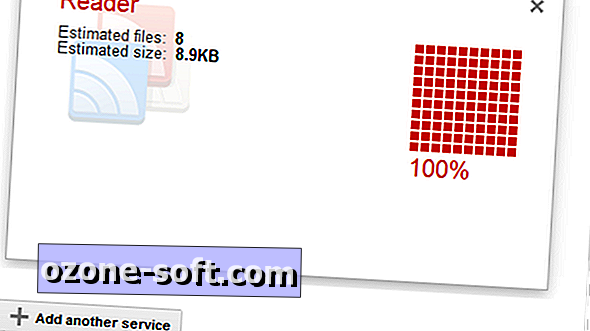










Zanechajte Svoj Komentár